
OpenMediaVault (MVNO) er en gratis Linux-distribusjon designet for lagring av nettverk (NAS). OpenMediaVault er basert på Debian-operativsystemet og er lisensiert gjennom GNU General Public License v3.
OpenMediaVault den inneholder tjenester som SSH, (S) FTP, SMB / CIFS, DAAP medieserver, rsync, BitTorrent og mange flere.
Denne Linux-distribusjonen fDen er primært designet for bruk i hjemmemiljøer eller små hjemmekontorer, men det er ikke begrenset til disse scenariene.
Vi kan bruke denne distribusjonen i store miljøer hvis vi har nok maskinvare. Det er enkelt og enkelt å administrere via nettkonsollen, og alle kan installere og administrere en nettverkstilkoblet lagring uten dypere kunnskap.
OpenMediaVault gjør noen endringer i Debian-operativsystemet. Tilbyr et nettbasert brukergrensesnitt for administrasjon og tilpasning, og et plugin-API for implementering av nye funksjoner. Man kan installere plugins via nettgrensesnittet.
Blant hovedfunksjonene i OpenMediaVault finner vi:
- Flerspråklig nettbasert grafisk brukergrensesnitt
- Protokoller: CIFS (via Samba), FTP, NFS (versjon 3 og 4), SSH, rsync, iSCSI, AFP og TFTP
- Programvare-RAID (nivå 0, 1, 4, 5, 6 og 10, pluss JBOD)
- Overvåking: Syslog, Watchdog, SMART, SNMP (v1, 2c og 3) (skrivebeskyttet)
- Statistiske rapporter via e-post.
- Statistiske grafer for CPU: arbeidsmengde, LAN-overføringshastigheter, harddiskbruk og RAM-tildeling
- GPT / EFI-partisjon> 2 TB mulig
- Filsystemer: ext2, ext3, ext4, Btrfs, XFS, JFS, NTFS, FAT32
- Dele
- Bruker- og gruppeledelse.
- Tilgangskontroller via ACL
- Link Aggregation Bonding, Wake On LAN
- Plug-in-system
OpenMediaVault Last ned
Det første vi må gjøre er å laste ned OpenMediaVault-bildet til Raspberry Pi. Dette kan vi gjøre dirigere oss til følgende lenke.
Her kan du laste ned OpenMediaVault-bildet for vår lille enhet, og dette bildet kan tas opp på SD-en til bringebæret vårt ved hjelp av Ecther.
Etter å ha spilt inn OpenMediaVault-bildet i SD, fortsetter vi å plassere SD til Raspberry Pi og koble enheten vår til strømkilden, til skjermen, TV-en eller hvilken som helst videoutgang du bruker for å se bringebæret ditt, og vi starter med OpenMediaVault-konfigurasjonen.
OpenMediaVault grunnleggende konfigurasjon
Når de starter Raspberry Pi, vil det vise oss IP-en vår som vi bruker for øyeblikket, så for å administrere systemet, må vi gå til URL-en som det viser oss.
Åpne nettleseren på datamaskinen din og skriv inn IP-adressen til Raspberry Pi. Dette gjort, de skal bli funnet i kontrollpanelet på din nye Raspberry Pi NAS.
Her vil de kunne logge på med påloggingsadministratoren (brukernavn) og openmediavault (passord).
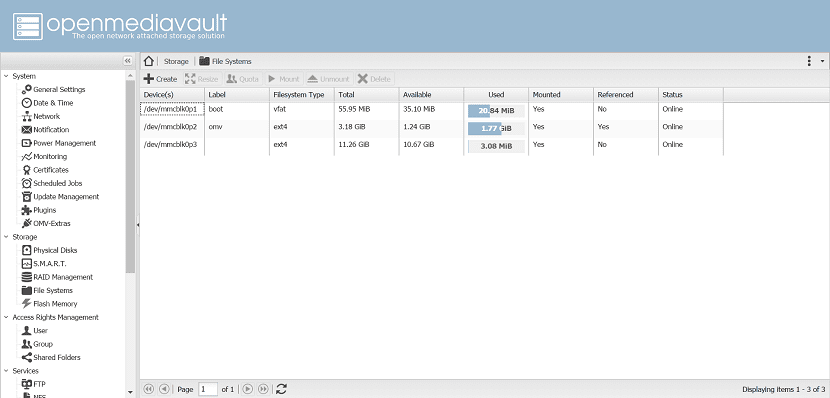
Inne i panelet vi skal montere diskene våre, vi kan gjøre dette i menyen til venstre under "Filsystemer"(Det vil være under lagringsoverskriften).
Her kan du se USB-lagringsenhetene dine i Enhet (er) -kolonnen. Ganske enkelt må velge en og (forutsatt at enheten ikke allerede er montert) trykker du på Mount.
Allerede med den forrige prosessen gjort, nå må vi dele mappene, siden dette er de som administrerer innholdet at vi ønsker å være tilgjengelig på vår NAS.
Tilbake i hovednavigasjonsmenyen, klikk på "Delt mapper. Det vil være under "Access Rights Management" og klikk på "Legg til" for å begynne. På slutten av denne prosessen må de klikke Lagre.
Aktiver SMB / CFIS
Nå må vi aktivere SMB / CFIS slik at andre datamaskiner i nettverket vårt kan nå våre delte mapper.
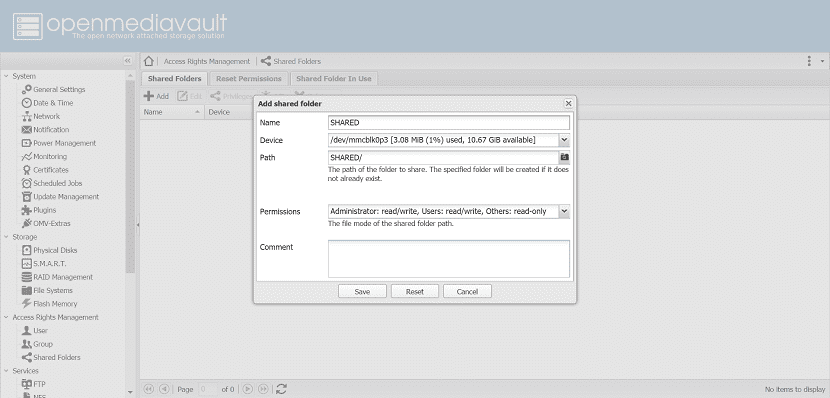
Dette er enkelt, de må bare gå tilbake til hovedmenyen, klikke på SMB / CFIS og aktivere alternativet "Aktiver" og deretter klikke på Lagre og etter et øyeblikk klikke på "Bruk"
Det er to faner i SMB / CFIS-menyen. Vi har vært i Innstillinger, men Vi hopper til "Handlinger" ved å klikke på fanen merket.
Klikk på Legg til, og velg deretter den delte mappen du opprettet i det siste trinnet, fra rullegardinmenyen.
Klikk deretter på Lagre, så de må gjenta etter behov til alle delte mapper er delt.
Dette er det jeg har lett etter lenge, en veldig god artikkel.
Jeg synes det er mer interessant å installere den i TV-bokser, amlogic S905X kraftigere og mye billigere enn Rasberry pi som magicsee eller den nyere S905X2 (som nylig A95X max eller X96 MAX) som fremdeles er billigere, men ikke så mye som RpI men gigabit Ethernet-nettverk og med kontakter og SATA-brønn - A95X max -
Når det gjelder verdi for pengene (sistnevnte avhenger litt av området du er).
Siden enheter med Android TV vanligvis ikke har en veldig lav pris som vi sier, hvis vi gjør det sammenlignet med en Rpi. I det minste i byen min er en Rpi billigere enn en kinesisk Andriod TV som aldri vil bli oppdatert eller støttet.
I mitt tilfelle kostet Rpi 3 B + meg rundt 25 USD, og når jeg ser enheten du nevner her i mitt område, koster det omtrent 35 USD.
I dag er RPi et produkt som ikke er egnet, lite kraft og mange problemer
Det kommer an på bruken du har i tankene for å gi den, den er heller ikke en kjerne i7. I tillegg til ytelsen til systemet du planlegger å sette det, avhenger det mye av SD-klassen.
For min del er jeg mer enn fornøyd med Recalbox og LibreElec.